您的位置:首页 > google浏览器下载插件冲突排查及解决步骤
google浏览器下载插件冲突排查及解决步骤
时间:2025-07-17
来源:谷歌浏览器官网
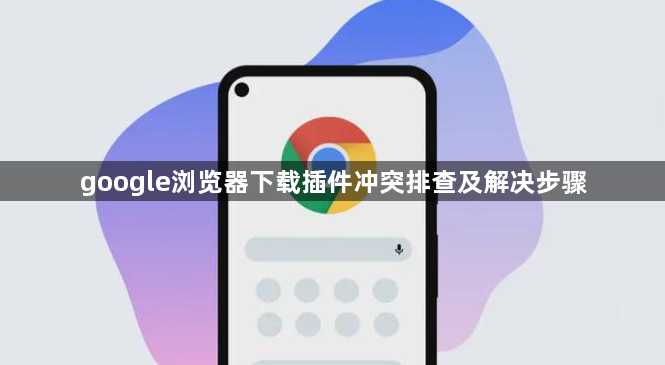
1. 初步排查冲突插件
- 打开Chrome浏览器,点击右上角三个点图标,选择“更多工具”→“扩展程序”,进入扩展管理页面。禁用所有已启用的插件,然后逐一启用,每次启用一个后刷新或重启浏览器,观察问题是否重现。若问题消失,则记录该插件为潜在冲突源,继续测试其他插件。
2. 使用无痕模式辅助判断
- 按`Ctrl+Shift+N`打开无痕模式(隐私浏览窗口),此模式默认禁用所有插件。若问题在无痕模式下消失,则确认是插件冲突导致。可在此模式下逐个启用插件,直至问题再次出现,从而锁定冲突插件。
3. 检查插件版本与更新
- 在扩展管理页面,点击每个插件下方的“详情”按钮,查看版本号及更新状态。若有可用更新,点击“更新”按钮安装最新版本。旧版本插件可能因接口变更或兼容性问题引发冲突,更新后需重启浏览器验证问题是否解决。
4. 分析浏览器控制台错误信息
- 按`F12`打开开发者工具,切换到“Console”面板,查看错误日志。若存在脚本冲突或资源加载失败的提示,根据错误信息定位相关插件。例如,若提示某插件的脚本未定义变量,可能是该插件与其他插件的代码不兼容。
5. 单独启用插件组合
- 若通过初步排查找到多个可疑插件,可尝试两两组合启用,或按不同顺序单独启用,进一步缩小冲突范围。例如,若插件A和B同时启用时冲突,可先启用A再启用B,观察问题是否由B触发。
6. 重置插件设置或卸载重装
- 在扩展管理页面,点击插件右下角的“选项”按钮,进入设置页面,将配置恢复为默认值。若问题仍存在,可卸载插件(点击“移除”)后重新从官方渠道安装,避免残留配置文件导致冲突。
7. 监控资源占用情况
- 按`Shift+Esc`打开任务管理器,查看插件的CPU、内存等资源使用情况。高资源占用的插件可能导致浏览器卡顿或崩溃。对于占用异常的插件,可尝试替换或寻找更轻量级的替代品。
8. 高级排查方法
- 采用二分法加速排查:将已启用的插件分为两组,先禁用其中一组,观察问题是否解决。若解决,则冲突插件在禁用组中;若未解决,则在另一组中继续二分,直至定位到具体插件。
综上所述,通过以上步骤,您可以有效掌握Google浏览器下载插件冲突排查及解决的方法。如果问题仍然存在,建议访问技术论坛寻求帮助。
